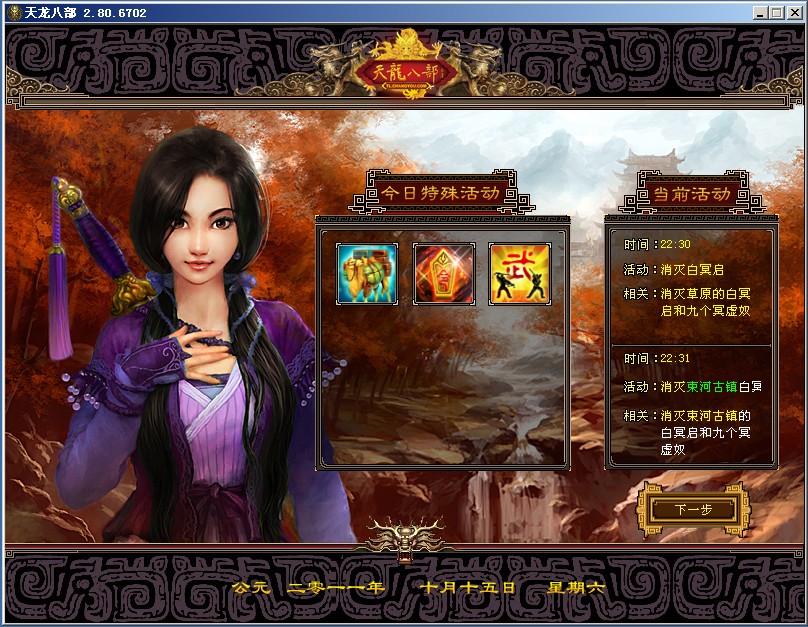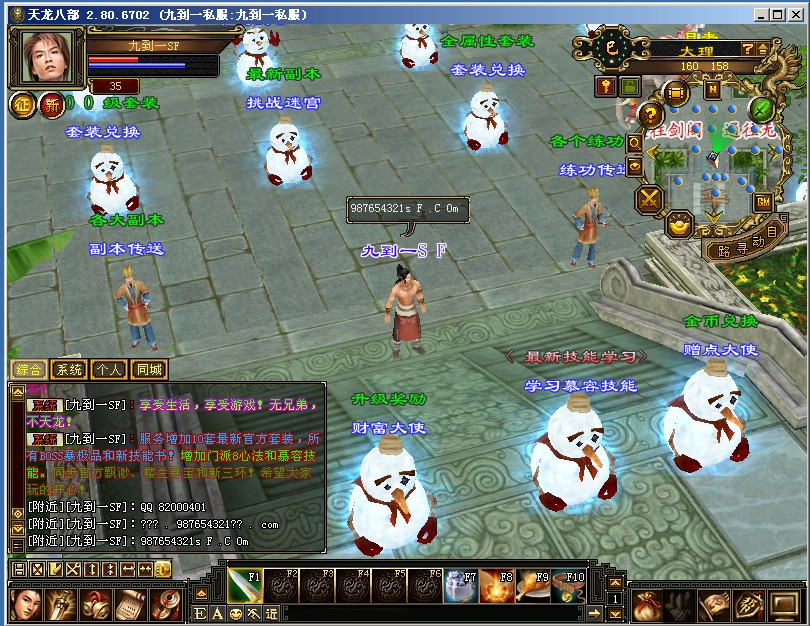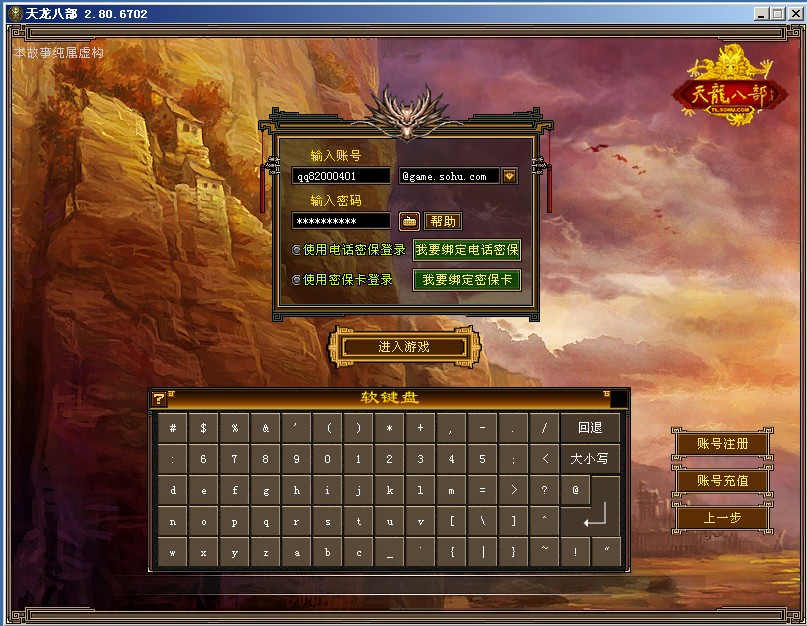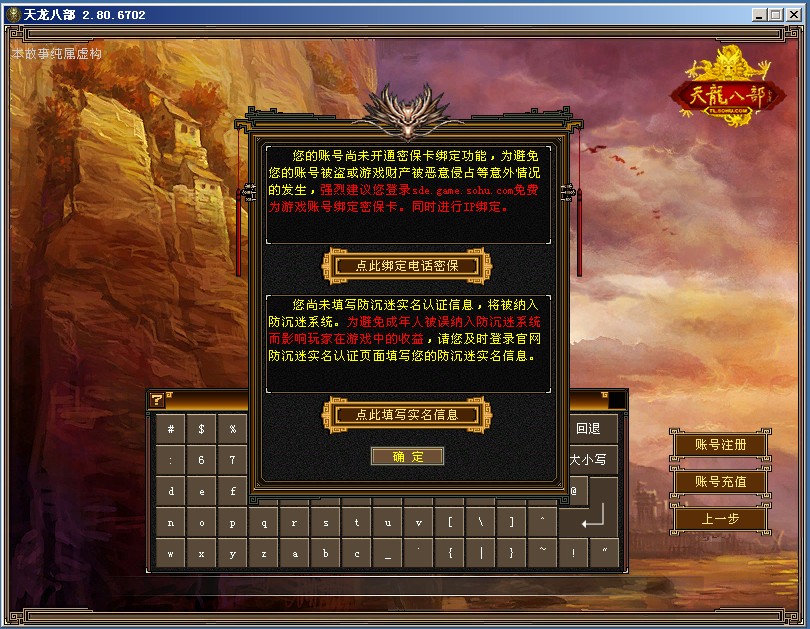分类
下载月排行
立即下载天龙八部私服架设教程详细完整新手常见问题解说版
| 软件大小: | 797 MB |
|---|---|
| 软件语言: | 简体中文 |
| 软件类别: | 原创教程 - 天龙八部 |
| 授权方式: | 共享版 |
| 应用平台: | Win2000/XP/2003/Vista/ |
| 更新时间: | 2011/10/1 12:53:38 |
| 开 发 商: | 暂无信息 |
| 联 系 人: | 暂无联系方式 |
| 分享收藏 | |
| 解压密码: | 本站默认解压密码:www.987654321sf.com |
| 推荐等级: |  |
| 会员中心: | 【账号登录】 【账号注册】 开通VIP下载流程 |
| 查毒情况: |  |
[复制下载页面地址给QQ/MSN上的好友]软件介绍
备注一下:一些启动出问题的。请检查您的ODBC.INI和服务端设置要配套才行哈。
天龙八部私服架设教程超级详细完整新手常见问题解说版
首先:安装虚拟机。并安装好LINUX操作系统
系统默认用户名:root
系统密码设置为:hxhost
---------------------------------------------------------------------
第一步:WIN安装Oracle10_database
安装过程中。直接下一步即可,选择高级安装-企业版
全局数据库名:orcldb 所设置的密码:iernei37d (为了一致性,以后所有设置密码的地方我们都设置该密码)
---------------------------------------------------------------------
第二步:WIN开始配置Oracle:
1.登陆Oracle配置地址:http://127.0.0.1:5560/isqlplus (127.0.0.1 为我的WIN机内网IP,你们请自行换成你们的外网或内网IP即可)
登陆时输入 用户:system 口令:iernei37d 连接标识符:orcldb (用户为默认,口令和连接标识符为你在安装Oracle时所设置的内容)
2.正常登陆配置地址后,首先输入以下命令创建3个用户(其中iernei37d为请改成您自己的密码)
create user tlbb IDENTIFIED BY iernei37d;
create user tl_gameuser IDENTIFIED BY iernei37d;
create user tlbb_read IDENTIFIED BY iernei37d;
3.分别给之前创建的3个用户设置角色权限和系统权限
--给TLBB用户设置角色权限和系统权限命令
-- Grant/Revoke role privileges
grant connect to TLBB;
grant resource to TLBB;
-- Grant/Revoke system privileges
grant alter session to TLBB;
grant create cluster to TLBB;
grant create database link to TLBB;
grant create sequence to TLBB;
grant create session to TLBB;
grant create synonym to TLBB;
grant create table to TLBB;
grant create view to TLBB;
--给tl_gameuser用户设置角色权限和系统权限命令
-- Grant/Revoke role privileges
grant connect to tl_gameuser;
grant resource to tl_gameuser;
-- Grant/Revoke system privileges
grant alter session to tl_gameuser;
grant create cluster to tl_gameuser;
grant create database link to tl_gameuser;
grant create sequence to tl_gameuser;
grant create session to tl_gameuser;
grant create synonym to tl_gameuser;
grant create table to tl_gameuser;
grant create view to tl_gameuser;
--给tlbb_read用户设置角色权限和系统权限命令
-- Grant/Revoke role privileges
grant connect to tlbb_read;
grant resource to tlbb_read;
-- Grant/Revoke system privileges
grant alter session to tlbb_read;
grant create cluster to tlbb_read;
grant create database link to tlbb_read;
grant create sequence to tlbb_read;
grant create session to tlbb_read;
grant create synonym to tlbb_read;
grant create table to tlbb_read;
grant create view to tlbb_read;
4.退出Oracle命令执行页面后,开始导入tlbb.dmp 和 tl_gameuser.dmp 数据库
首先把他们2个复制到C盘里。
点开始-运行-输入 CMD -回车
然后操作
输入 Imp 回车
tlbb
iernei37d
C:\tlbb.dmp
回车
no
yes
yes
yes
yes
注意:其中tlbb为之前命令所创建的用户名,iernei37d为之前安装Oracle时设置的密码,orcldb为创建的全局数据库名(用户名不变,密码和数据库名更换成你自己所设置的)
执行完毕后会看到 “成功终止导入, 没有出现警告。” 即代表安装成功
Imp
tl_gameuser
iernei37d
C:\tl_gameuser.dmp
回车
no
yes
yes
yes
yes
注意:其中tl_gameuser为之前命令所创建的用户名,iernei37d为之前安装Oracle时设置的密码,orcldb为创建的全局数据库名(用户名不变,密码和数据库名更换成你自己所设置的)
执行完毕后会看到 “成功终止导入, 没有出现警告。” 即代表安装成功
OK,配置Oracle的部分已完成。
---------------------------------------------------------------------
第三步:WIN安装配置PLSQL7.1 (安装路径你可自定义自己想放的位置)
1.先安装plsqldev715.exe
安装路径默认为:C:\Program Files\PLSQL Developer
安装很简单。一直NEXT下一步即可
2.在安装chinese.exe
安装时让选择目标目录,请设置上一步安装时的路径即可
3.最后把授权文件:aalf.dat 放入到 C:\Program Files\PLSQL Developer 目录下
---------------------------------------------------------------------
第四步:WIN配置PLSQL7.1里的数据库内容
1.安装完毕PLSQL7.1后桌面会有一个名为“PLSQL Developer”的快捷方式,打开它。或直接运行“C:\Program Files\PLSQL Developer\plsqldev.exe”
运行后弹出登陆框,
用户名:system
口令:iernei37d (请输入您自己的密码)
数据库:ORCLDB (请输入或选择您所创建的全局数据库名)
连接为:Normal (默认选项,不用动它)
登录后如有弹出更新窗口。不管他。直接关闭。
2.登陆后展开Users--Tl_GAMEUSER--Obijects--Tables,然后右键 User_BASIC 选择“编辑” ,进入权限,
被授予者tlbb yes yes yes yes
在展开“Users”文件夹,然后右键点击 “TLBB”,选择“编辑”,在弹出窗口里找到“对象权限”加入,
tl_gameuser.seq_user_basic_uin “选择”YES 其他全部留空
tl_gameuser.user_basic “选择”YES “插入”YES “更新”YES “删除”YES “参照” 留空
设置后选择“应用”按钮,然后关闭
在选择“会话”-“注销”
在选择“会员”-“登陆”
运行后弹出登陆框,
用户名:tlbb
口令:iernei37d (请输入您自己的密码)
数据库:ORCLDB (请输入或选择您所创建的全局数据库名)
连接为:Normal (默认选项,不用动它)
登陆后在展开 “Users”文件夹,在展开“tlbb”,在展开“Objects”,在展开“Procedures”,在右键点击“P_SAVEPOINT”,选择“重新编译”
看到提示“重新编译成功”后这部分完工。
---------------------------------------------------------------------
第六步:安装 WinSCP3 和 SecureCRT 并连接进去。这个很简单,请直接看教程
注意:使用二进制上传
设置方法:选项-传输-二进制文件(B)
---------------------------------------------------------------------
第七步:LINUX内环境程序配置----MYSQL
1.首先用WinScp把数据库中“DBInit_0_9_0020_mysql.sql”和“tlbbdb_stat.sql”上传到LINUX服务器中HOME目录内
注意:使用二进制上传
设置方法:选项-传输-二进制文件(B)
在把mysql-5.0.45.tar.gz上传至HOME目录内
2.打开SecureCRT,登陆设置请按照您自己服务器IP和密码进行设置。
3。开始安装MYSQL5.0.45
然后逐行输入以下命令
;该命令为跳转到HOME目录
cd /home
;该命令为解压 mysql-5.0.45.tar.gz 文件
tar xzvf mysql-5.0.45.tar.gz
;该命令为跳转到HOME/mysql-5.0.45目录
cd /home/mysql-5.0.45
;开始安装MYSQL-5.0.45命令
./configure --prefix=/usr/local/mysql-5.0.45 --with-charset=utf8 --with-extra-charsets=all --enable-thread-safe-client
安装需要一些时间,这句命令的输入顺序别错了。否则会出现安装不了或出错。
;该命令是搜索整个目录下的makefile里的内容
make (这个命令执行后要等很长时间)
;该命令是执行所有搜索出来的makefile里的文件
make install
;把MYSQL里的配置文件复制到ETC目录下。
cp /usr/local/mysql-5.0.45/share/mysql/my-small.cnf /etc/my.cnf
导出后在[client]和[mysqld]两个配置项最后面加上default-character-set=utf8
;输入以下命令
/usr/local/mysql-5.0.45/bin/mysql_install_db
;在启动MYSQL服务
/usr/local/mysql-5.0.45/bin/mysqld_safe --user=root &
-----------------------------------------------------
;如果您想以后MYSQL自动启动请按照如下设置
/etc/rc.d/rc.local文件中加入
/usr/local/mysql-5.0.45/bin/mysqld_safe --user=root &
-----------------------------------------------------
4.建立MYSQL数据库信息
首先输入命令
mysql -u root -p
[注:如果输入以上命令后提示“-bash: mysql: command not found”,解决方案为输入命令ln -s /usr/local/mysql-5.0.45/bin/mysql /usr/bin]
然后依次
-----------------------------------------------------
use mysql; update user set Password=PASSWORD('iernei37d') where User='root'; iernei37d为你要设置mysql管理员的密码
-----------------------------------------------------
insert into mysql.user (Host, User, Password, Select_priv, Insert_priv, Update_priv, Delete_priv, Create_priv, Drop_priv, Reload_priv, Shutdown_priv, Process_priv, File_priv, Grant_priv, References_priv, Index_priv, Alter_priv, Show_db_priv, Super_priv, Create_tmp_table_priv, Lock_tables_priv, Execute_priv, Repl_slave_priv, Repl_client_priv, Create_view_priv, Show_view_priv, Create_routine_priv, Alter_routine_priv, Create_user_priv, ssl_type, ssl_cipher, x509_issuer, x509_subject, max_questions, max_updates, max_connections, max_user_connections) value ('192.168.%.%', 'tlbb', 'iernei37d', 'Y','Y','Y','Y','Y','Y','Y','Y','Y','Y','Y','Y','Y','Y','Y','Y','Y','Y','Y','Y','Y','Y','Y','Y','Y','Y','','','','',0,0,0,0);
-----------------------------------------------------
insert into mysql.user (Host, User, Password, Select_priv, Insert_priv, Update_priv, Delete_priv, Create_priv, Drop_priv, Reload_priv, Shutdown_priv, Process_priv, File_priv, Grant_priv, References_priv, Index_priv, Alter_priv, Show_db_priv, Super_priv, Create_tmp_table_priv, Lock_tables_priv, Execute_priv, Repl_slave_priv, Repl_client_priv, Create_view_priv, Show_view_priv, Create_routine_priv, Alter_routine_priv, Create_user_priv, ssl_type, ssl_cipher, x509_issuer, x509_subject, max_questions, max_updates, max_connections, max_user_connections) value ('192.168.%.%', 'tlbbtools', 'iernei37d', 'Y','Y','Y','Y','N','Y','N','N','N','N','N','Y','Y','N','N','N','Y','N','Y','N','N','Y','Y','N','N','N','','','','',0,0,0,0);
-----------------------------------------------------
flush privileges;
-----------------------------------------------------
create database tlbbdb;
-----------------------------------------------------
create database tlbbdb_stat;
-----------------------------------------------------
insert into mysql.db ( Host, Db, User, Select_priv, Insert_priv, Update_priv, Delete_priv, Create_priv, Drop_priv, Grant_priv, References_priv, Index_priv, Alter_priv, Create_tmp_table_priv, Lock_tables_priv, Create_view_priv, Show_view_priv, Create_routine_priv, Alter_routine_priv, Execute_priv) value( '192.168.%.%', 'tlbbdb','tlbb', 'Y', 'Y', 'Y', 'Y', 'Y', 'Y', 'Y', 'Y', 'Y', 'Y', 'Y', 'Y', 'Y', 'Y', 'Y', 'Y', 'Y');
-----------------------------------------------------
insert into mysql.db ( Host, Db, User, Select_priv, Insert_priv, Update_priv, Delete_priv, Create_priv, Drop_priv, Grant_priv, References_priv, Index_priv, Alter_priv, Create_tmp_table_priv, Lock_tables_priv, Create_view_priv, Show_view_priv, Create_routine_priv, Alter_routine_priv, Execute_priv) value( '192.168.%.%', 'tlbbdb','tlbbtools', 'Y', 'Y', 'Y', 'Y', 'N', 'Y', 'N', 'Y', 'Y', 'N', 'Y', 'N', 'Y', 'Y', 'N', 'N', 'Y');
-----------------------------------------------------
insert into mysql.db ( Host, Db, User, Select_priv, Insert_priv, Update_priv, Delete_priv, Create_priv, Drop_priv, Grant_priv, References_priv, Index_priv, Alter_priv, Create_tmp_table_priv, Lock_tables_priv, Create_view_priv, Show_view_priv, Create_routine_priv, Alter_routine_priv, Execute_priv) value( '192.168.%.%', 'tlbbdb_stat','tlbb', 'Y', 'N', 'N', 'N', 'N', 'N', 'N', 'N', 'N', 'N', 'N', 'N', 'N', 'N', 'N', 'N', 'N');
-----------------------------------------------------
GRANT ALL PRIVILEGES ON *.* TO tlbb@"192.168.%.%" IDENTIFIED BY "iernei37d";
GRANT ALL PRIVILEGES ON *.* TO tlbbtools@"192.168.%.%" IDENTIFIED BY "iernei37d";
GRANT ALL PRIVILEGES ON *.* TO tlbbdb_stat@"192.168.%.%" IDENTIFIED BY "iernei37d";
退出mysql操作,输入命令 exit
最后导入数据库
cd /home
mysql -uroot -piernei37d tlbbdb < DBInit_0_31_0180_table_mysql.sql iernei37d为你的mysql root密码
mysql -uroot -piernei37d tlbbdb < DBInit_0_31_0180_data_mysql.sql iernei37d为你的mysql root密码
mysql -uroot -piernei37d tlbbdb_stat < tlbbdb_stat.sql iernei37d为你的mysql root密码
完成mysql安装
---------------------------------------------------------------------
第七步:LINUX内环境程序配置----Oracle10_client
1.上传 10201_client_linux32.zip 到/HOME 内,并解压
unzip 10201_client_linux32.zip
2.之后依次输入以下命令:
groupadd -g 501 dba
useradd -u 501 -g dba -G dba -m -d /oracle -s /bin/bash oracle
chmod 755 /oracle
3.创建oracle用户密码,需要输入2次确认,输入的时候不会有任何显示,但是是输入进去的,我设置的为iernei37d
passwd oracle
4.设置oracle 10g client的环境变量需求
打开 etc/profile 文件,在最后面加入以下内容
export ORACLE_HOME=/oracle/product/10.2.0/db_1
export PATH=$PATH:$ORACLE_HOME/bin
export LD_LIBRARY_PATH=$LD_LIBRARY_PATH:$ORACLE_HOME/lib:/lib:usr/lib:$ORACLE_HOME/lib32:/home/tlbb/Billing
5.用root用户登陆系统,打开终端输入
xhost +
su - oracle
cd /home/client
./runInstaller 开始执行安装,注意大小写要一致
6.下面就跟WINDOWS里安装ORCALE服务端操作基本一致了
安装步骤如下:
下一步
下一步
选择管理员在下一步
下一步
下一步
安装
安装中会弹出一个窗口,选择 执行经典配置-下一步-下一步-完成
之后会在弹出一个窗口,里面会有2个运行命令,此时先不要点确定。进入到ROOT的SSH连接中
输入这2个命令,先CD到它的路径下。如下:
cd /oracle/oraInventory
./orainstRoot.sh
cd /oracle/product/10.2.0/db_1
./root.sh
然后复制执行./root.sh后所显示出来信息“ORACLE_HOME= /oracle/product/10.2.0/db_1”
仅取“=”号后面的 即“/oracle/product/10.2.0/db_1”
然后回到安装窗口点 - 确定 - 退出。oracle client 就安装完成了。
7.最后重启一次LINUX服务器。在SSH里输入 reboot 命令重启LINUX虚拟机
---------------------------------------------------------------------
第八步:LINUX内环境程序配置----mysql-connector-odbc-3.51.25-0.i386.rpm
1.首先把“mysql-connector-odbc-3.51.25-0.i386.rpm”上传到HOME目录下
上传完毕后,在LINUX系统里去直接点击安装即可,安装很简单。直接点继续就OK了
---------------------------------------------------------------------
第九步:天龙八部服务端配置
1.首先上传服务端:zuixin.tar.gz
上传完毕之后解压
cd /home
tar xzvf zuixin.tar.gz
解压完毕后把服务端路径调整好。
2.给服务端Billing目录提权
cd /home/tlbb/Billing
chmod 777 *
3.更改/home/tlbb/Billing/etc下gbs.conf db_hash.conf host.lst这三个文件里的IP
及oracle连接信息,如下:要传回主机更改 我的这个都改好了 要改成你的linux机内网ip
下面的文件都要用写字板打开编辑
db_hash.conf 文件
#散列数量:
HASHING_NUM = 1
#散列表0:
MAXDBCONNS0 = 1
DBUSER_DB0 = tlbb ;不改
DBPASS_DB0 = iernei37d ;你的密码
DBTNS_DB0 = orcldb ;这里为oracle的TNSname,在tnsnames.Ora文件里查找.
gbs.conf 文件
MAXDBCONNS_BILL = 20
DBUSER_GAMEBILL = tlbb
DBPASS_GAMEBILL = iernei37d ;你的密码
DBTNS_GAMEBILL = orcldb ;这里为oracle全局数据库名称一样的
MAXDBCONNS_AUTH = 20
DBUSER_GAMEAUTH = tl_gameuser # for userbasic
DBPASS_GAMEAUTH = iernei37d ;你的密码
DBTNS_GAMEAUTH = orcldb ;这里为oracle全局数据库名称一样的
host.lst 文件
192.168.1.200 --world服务的外网IP 这都是设置linux机的内网IP
192.168.1.200 --world服务的内网IP我的本来就是这个IP
注意:修改host.lst文件的时候一定在LINUX里修改或者用WinSCP里修改,并且请直接修改2个IP,不要乱加回车等内容,否则LOGIN容易出现“ERROR: RemoveServer( )”问题
4.在WIN机下找到oracle安装路径里,例如我的为:
c:\oracle\product\10.2.0\db_1\NETWORK\ADMIN\tnsnames.ora
文件。
并把“tnsnames.ora”上传到在linux虚拟机里“/oracle/product/10.2.0/db_1/network/admin” 目录下。
然后修改刚上传到LINUX虚拟机里的“tnsnames.ora”内容。
找到“ (ADDRESS = (PROTOCOL = TCP)(HOST = hxhost-pc)(PORT = 1521))”
修改为“ (ADDRESS = (PROTOCOL = TCP)(HOST = 192.168.1.5)(PORT = 1521))”
其中192.168.1.5为WIN机器的IP地址
5.配置odbc.ini和odbcinst.ini文件
odbc.ini 在etc文件夹下
[tlbbdb]
Trace = Off
TraceFile= stderr
Driver = /usr/lib/libmyodbc3.so
DSN = tlbbdb
SERVER = 192.168.1.200 这里换成你LINUX机的内网IP就OK了
USER = tlbb
PASSWORD = iernei37d
PORT = 3306
DATABASE = tlbbdb
TEXTSIZE = 409600
odbcinst.ini 可以不用管了 我的是配置好的 直接覆盖就行了 你的只要改一下IP就行了
6.启动billing服务
因为之前重启过LINUX系统,又没设置MYSQL自动启动。所以要手动先启动MYSQL服务
/usr/local/mysql-5.0.45/bin/mysqld_safe --user=root &
然后开始启动billing服务
cd /home/tlbb/Billing
./tlbb start
显示“**************draw information end************”就代表启动成功了
7、更改/home/tlbb/Server/Config下的 LoginInfo.ini 和 ServerInfo.ini 和 ShareMemInfo.ini
在修改的过程中需要注意,logininfo.ini这个文件每一行后面要加一个tab键,否则启动会出错的。
下面我们首先来修改 LoginInfo.ini
[System]
LoginID=2
DBIP=121.12.126.37
DBPort=3306
DBName=tlbbdb
DBUser=tlbb
DBPassword=t!lbb
我们把其中 121.12.126.37 改为你LINUX的IP地址
t!lbb 改成你的MYSQL密码:iernei37d
然后再来改 ServerInfo.ini
最后我们改 ShareMemInfo.ini
[System]
DBIP=121.12.126.37 ;数据库ip
DBPort=3306 ;数据库端口
DBName=tlbbdb ;数据库名称
DBUser=tlbb ;用户名
DBPassword=t!lbb ;密码
SMUInterval=1200000 ;world数据存盘时间(毫秒)
DATAInterval=900000 ;Human数据存盘时间(毫秒)
CryptPwd=0 ;密码是否加密
把其中 121.12.126.37 改为你LINUX的IP地址
t!lbb 改成你的MYSQL密码:iernei37d
8、serverinfo 按自己的IP设定一下 win机内网IP
[Server0] 是你的gameserver服务器的IP
[Server2] 是这台login服务器的外网IP
[Server1] 和3 可以不用管
三个文件都是改IP
单机都是内网IP,8887就是你的游戏端口要对应客户端的端口
开始启动游戏服务端了
--------------------------
cd /home/tlbb/Server
chmod 777 *
./shm start ./shm stop 看到Loop...Start启动下一个
--------------------------
cd /home/tlbb/Server
./Login 看到ERROR: ConnectWorldServer( )启动下个
--------------------------
cd /home/tlbb/Server
./World 看到ERROR: MotherClient( ) 启动下一个
--------------------------
cd /home/tlbb/Server
./Server 看到地图中文名字就可以开始登陆游戏了
--------------------------